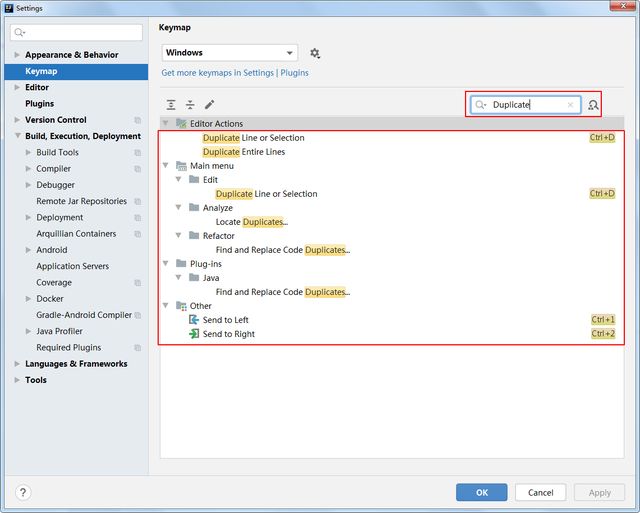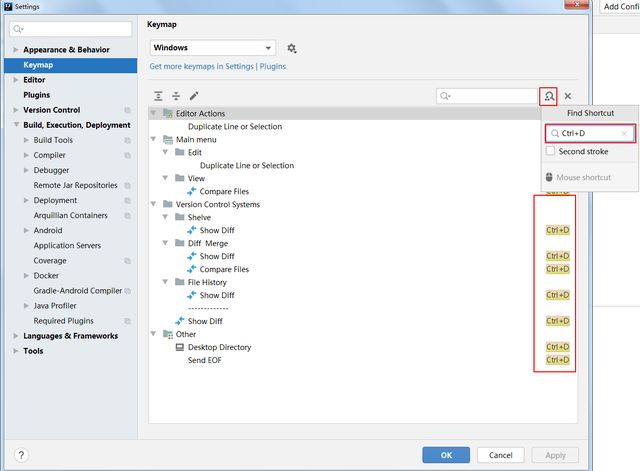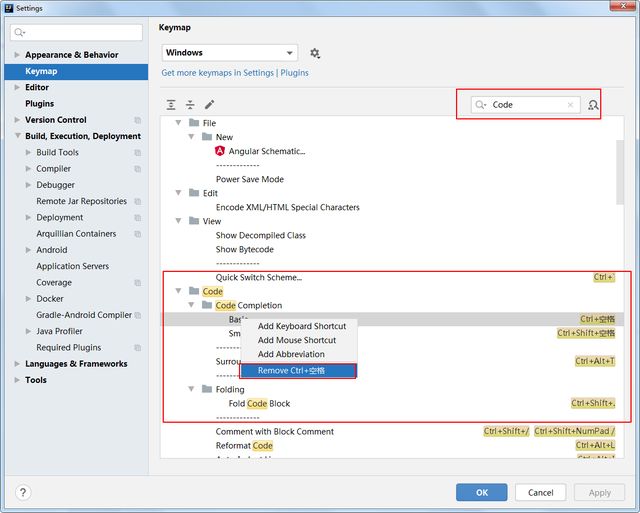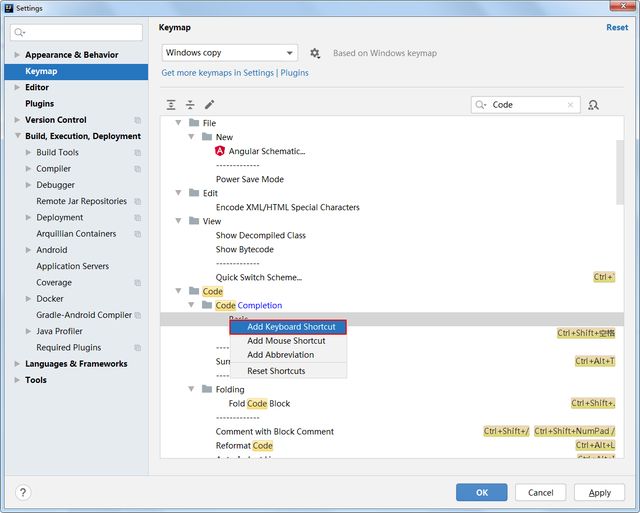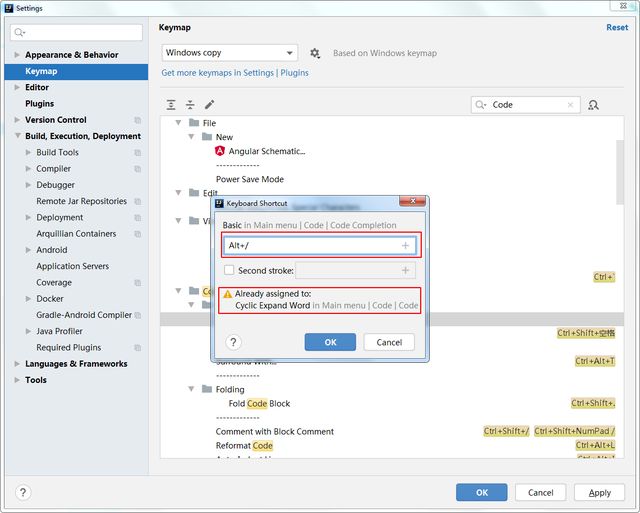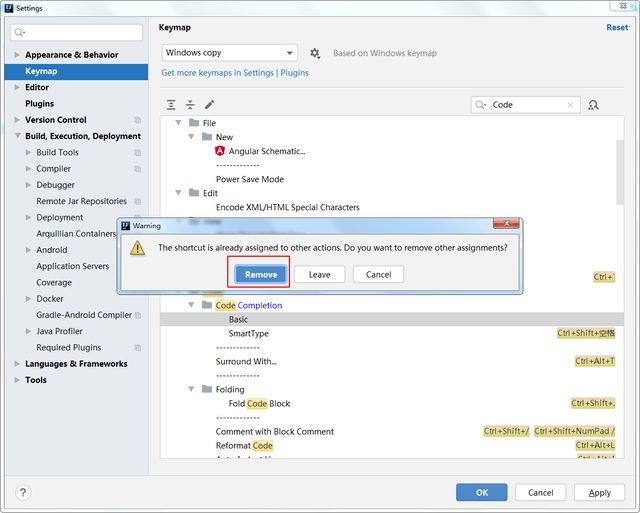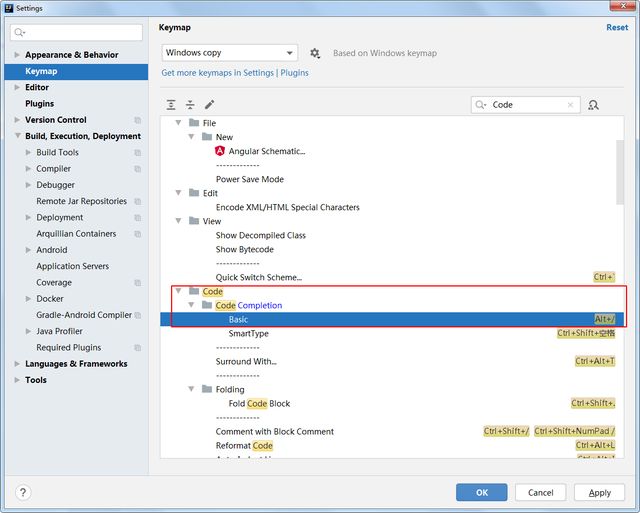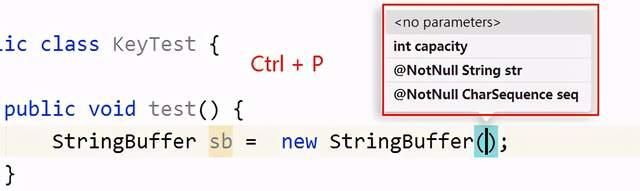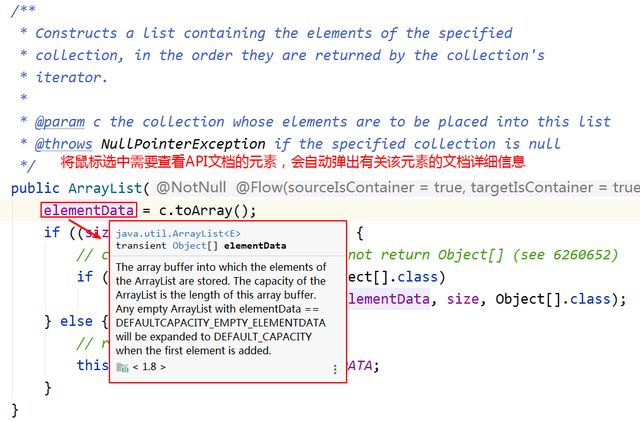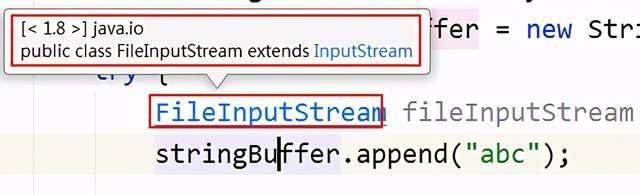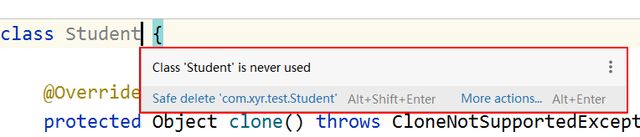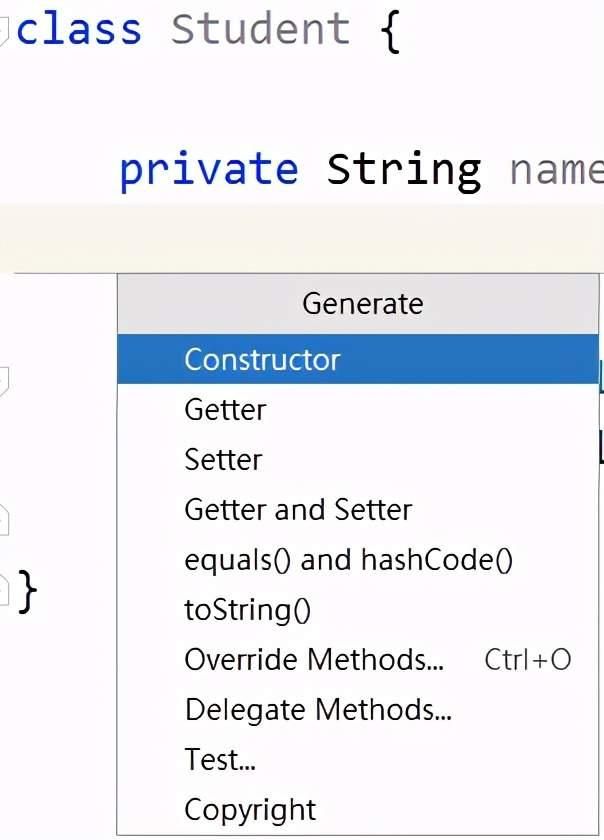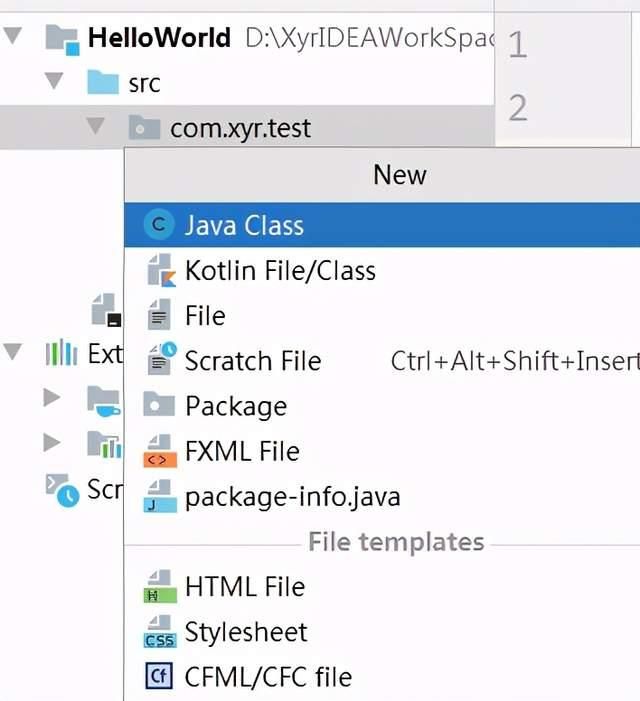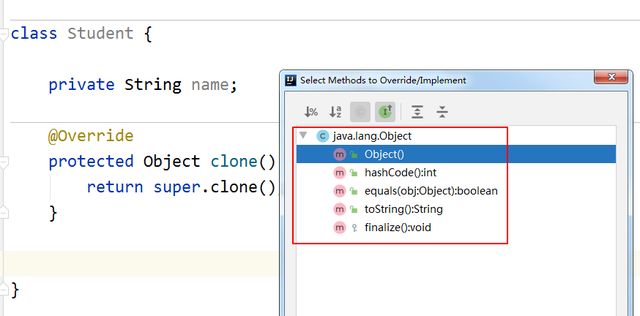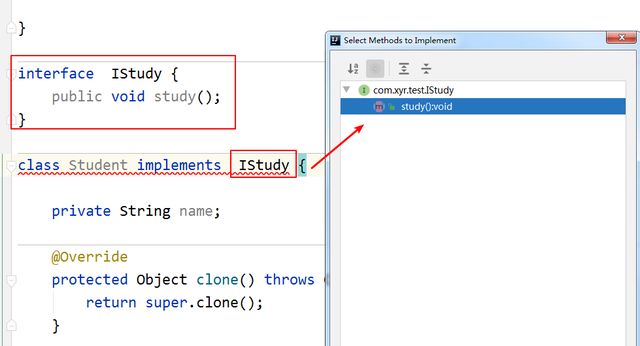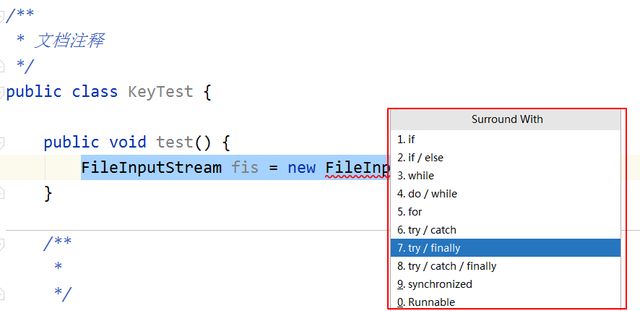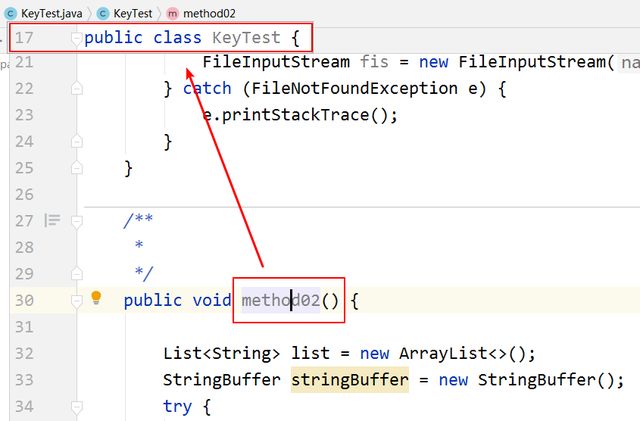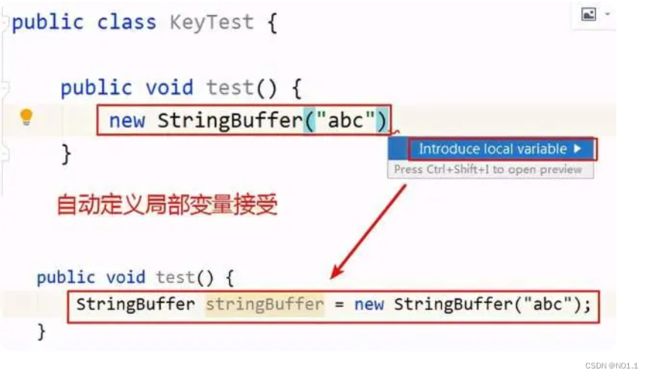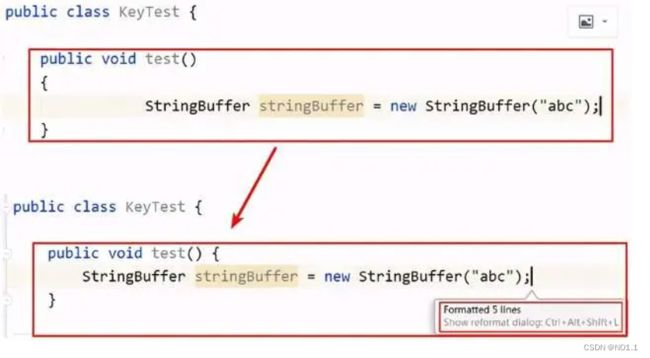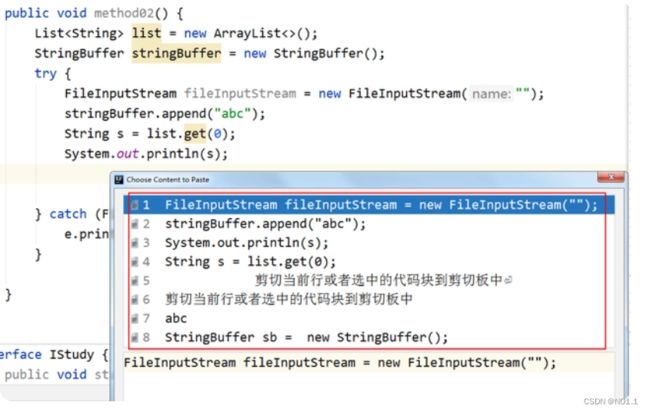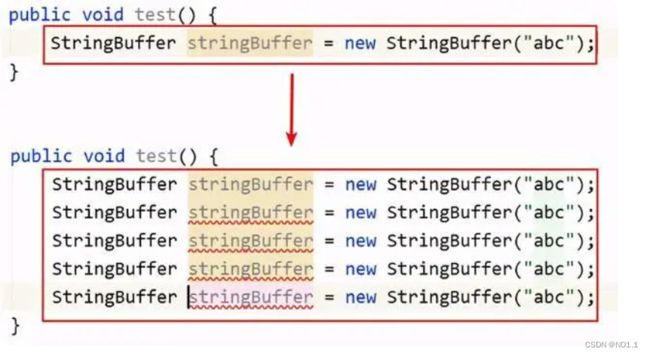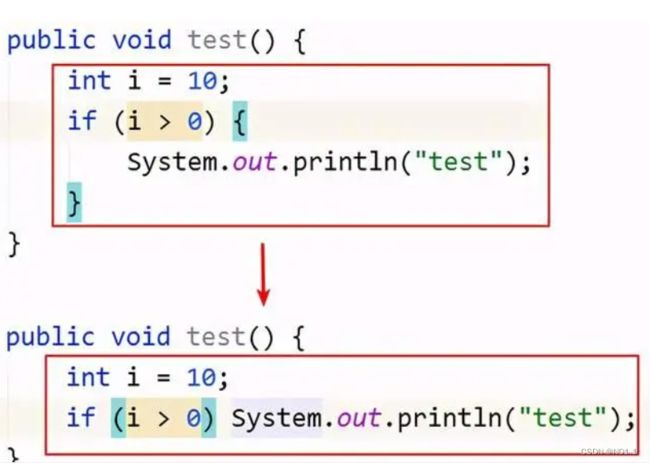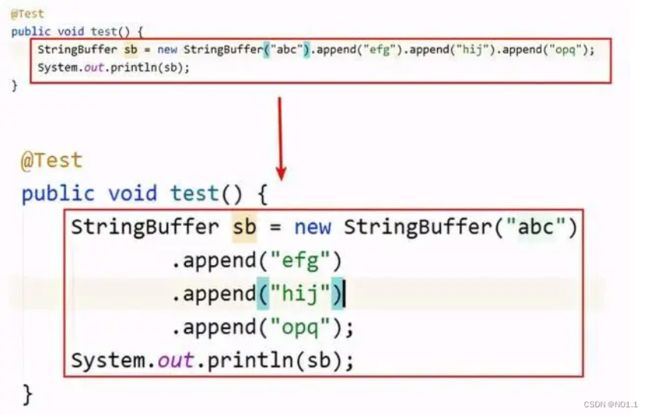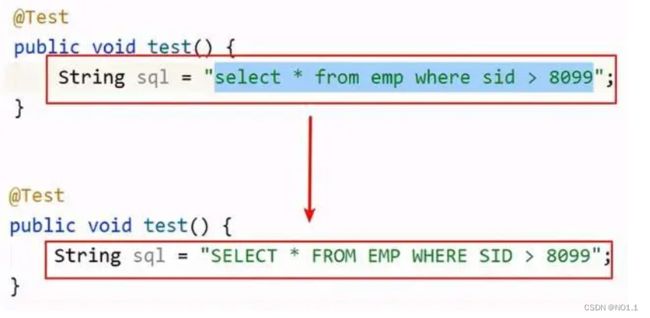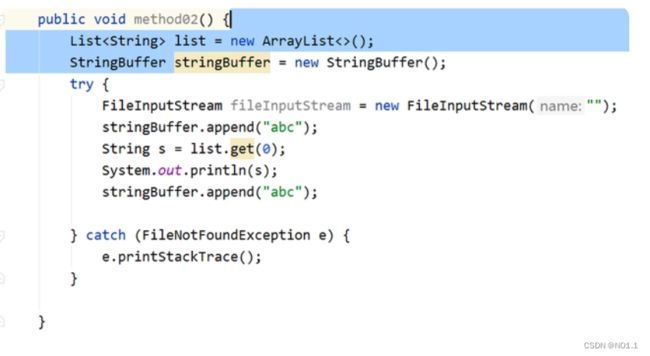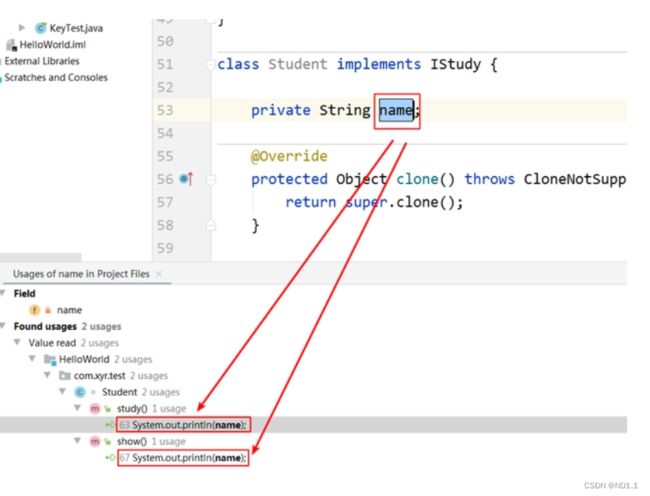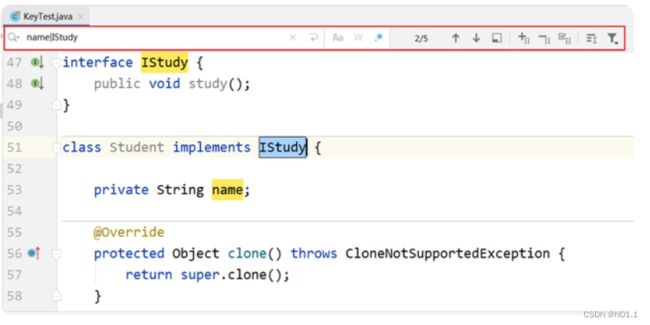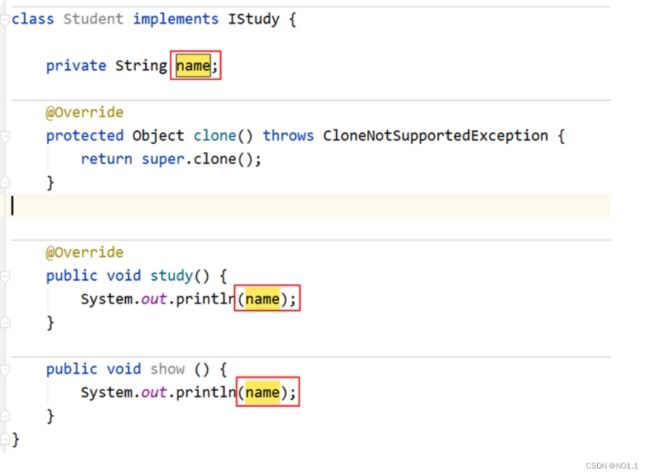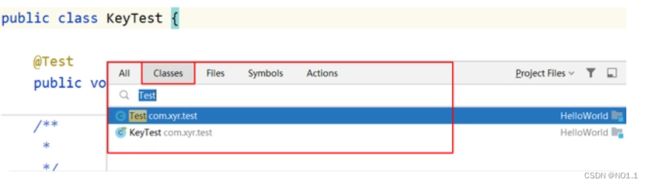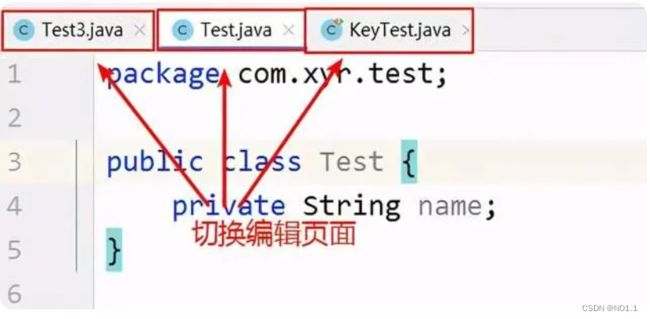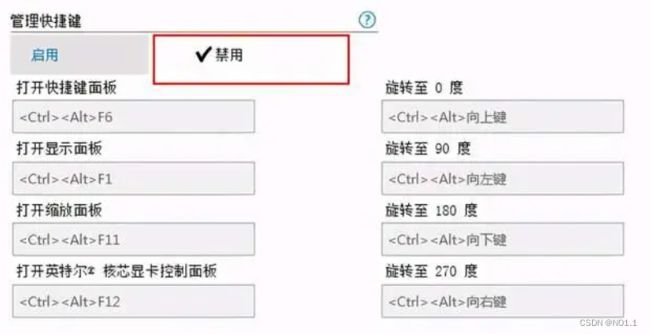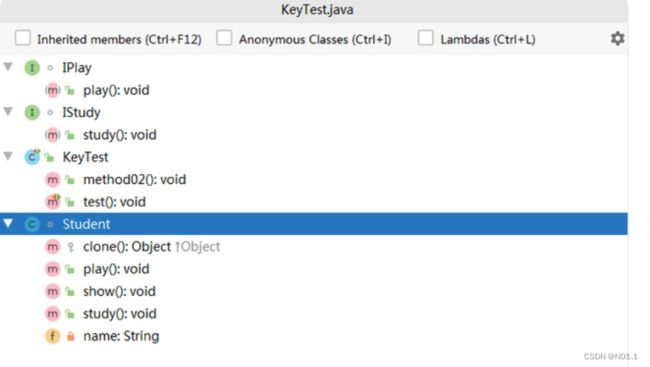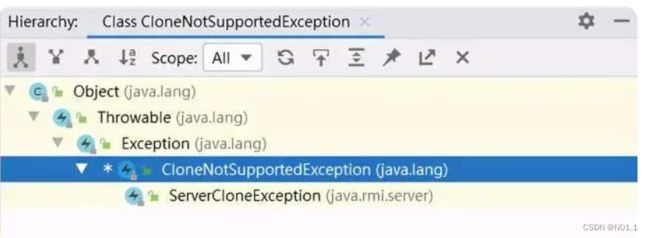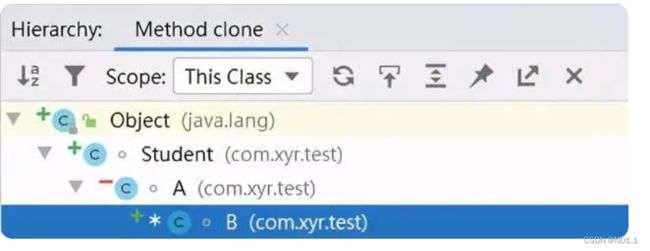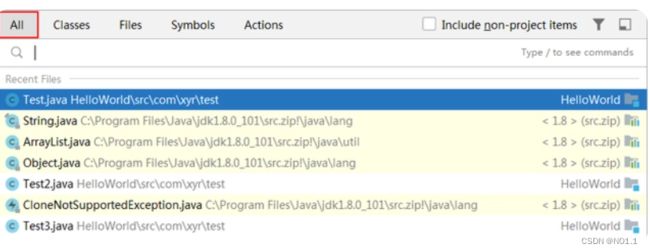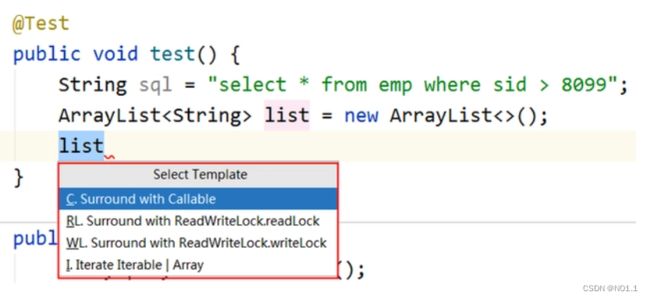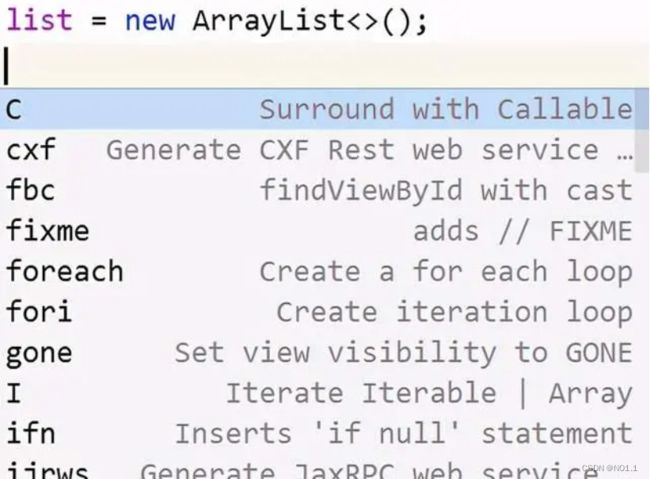IDEA开发项目常用快捷键详细整理
常用快捷键,官方文档如下所示:
1 快捷键的查找与修改
搜索快捷键设置,打开设置页面:Ctrl + Alt + S
1.1 根据快捷键含义搜索快捷键
如果希望查找快捷键,打开设置页面,选择Keymap,在输入框输入对应需要查找快捷键的英文单词即可找到对应含义的快捷键,如下图所示:

1.2 根据快捷键搜索快捷的含义
我们可以输入快捷键来找到对应快捷键的含义,如下图所示:
2 修改快捷键设置
这里我们以修改代码补全快捷键为例子
默认代码补全我们可以使用 Ctrl + 空格 或者 Ctrl + Alt + 空格,但是很多同学都适应了Eclipse的 Alt + /,那么我们来进行改键,由于Ctrl + 空格和系统输入法的中英文切换存在冲突,所以这里我们将 Ctrl + 空格修改为 Alt + /
1.1 先移除原有的快捷键设置
1.2 添加新的快捷键
1.3 输入新的快捷键
注意: 如果新的快捷键和IDEA已经存在的快捷键冲突,则要先移除以前已经存在的快捷键设置,最好检查一下之前的快捷键是否是常用快捷键,如果是,则不建议移除,不是则可以移除,如下图所示:
修改后效果如下图所示:
3 编辑功能相关快捷键
Ctrl + Space;基本代码完成功能(自动补全任意类,方法,变量的名称),等同于Eclipse的代码提示 Alt + /
Ctrl + Alt + Space;功能完全等同于Ctrl + Space,代码提示,由于Ctrl + Space很可能和系统输入法快捷键冲突,所以可以考虑使用该快捷键
Ctrl + Shift + Space;智能代码完成(通过期望的类型的类型过滤方法或者变量的列表)功能上类似 Ctrl + Space,但是这个快捷键更加智能,例如一个比较常用的用法:可以在new关键字之后使用智能类型代码完成来实例化期望类型的对象,例如,键入StringBuffer buffer = new并按Ctrl + Shift +空格:StringBuffer buffer = new StringBuffer();
Ctrl + Shift + Enter;自动完成语句,常用的使用功能例如 自动在完成的代码后面补全分号,自动补全xml标签
Ctrl + P;查看参数信息(包含方法调用参数)
Ctrl + Q;快速文档查找
Ctrl + hover;显示元素简要信息,如果是类显示类路径以及层次结构,如果是方法显示方法签名,如果是变量显示变量类型
Ctrl + F1;在插入符号处显示警告说明
Alt + Insert;
功能1:自动生成代码,例如Getter,Setter,构造方法,hashCode和equals方法以及toString方法
功能2:在工程视图栏上面选择对应的文件夹点击Alt + Inesert,可以弹出新建各种类型文件的窗口。
Ctrl + O;重写方法
Ctrl + I;实现方法
Ctrl + Alt + T;使用常用代码块包裹,例如if...else...、for、try...catch...、synchronized等等
Ctrl + /;单行注释、反单行注释
Ctrl + Shift + /;多行注释、反多行注释
Ctrl + W;选中连续地增长的代码块,如果按一次选中单词,两次语句,三次整行,四次当前所在的代码块,五次当前方法,依次增长扩大代码块范围。
Ctrl + Shift + W;减少当前选中的代码块回到之前的状态
Alt + Q;显示上下文信息,如果某个方法在类当中,并且该方法和类已经不在一个显示区域中,那么此快捷键可以显
示对应的类信息。
Alt + Enter;显示动作的多个意图,或者快速解决方案
Ctrl + Alt + L;重新格式化代码
Ctrl + Alt + O;最佳化导入,去掉多余无用import包,不过IDEA可以设置自动添加使用到的包和自动移除多余无用的包
Ctrl + Alt + I;自动缩进行,和自动代码格式化类似,只不过自动缩进行只能够处理代码缩进的格式问题。
Tab/Shift + Tab;缩进/反缩进选中的行
Ctrl + X;剪切当前行或者选中的代码块到剪切板中
Ctrl + C;复制当前行或者选中的代码块到剪切板中
Ctrl + V;从剪切板中粘贴到指定位置
Ctrl + Shift + V;从最近的缓存中粘贴到指定位置,每次复制的内容都会先保存到缓存当中,使用当前快捷键可以从缓存中选取你想要粘贴的内容
Ctrl + D;复制当前的行或者选中的代码块
Ctrl + Y;删除插入符号处所在的行
Ctrl + Shift + J;智能行加入,可以自动将下一行追加到当前行的末尾
Ctrl + Enter;智能行分割
Shift + Enter;开始新的一行
Ctrl + Shift + U;在插入符号处或者代码块切换大小写
Ctrl + Shift + ]/[;从光标位置选中直到左代码块位置、右代码块位置
Ctrl + Delete/Backspace;删除到单词的末尾/开头
Ctrl + Numpad+/-;展开折叠代码块
Ctrl + Shift + Numpad+;展开所有
Ctrl + Shift + Numpad-;折叠所有
Ctrl + F4;关闭活动的编辑页面
4 搜索使用到的元素
Alt + F7/Ctrl + F7;查找使用过的地方/在文件中查找使用过的地方
Alt + F7;如下所示
Ctrl + F7;使用如下
Ctrl + Shift + F7;在文件中高亮显示使用到的元素
Ctrl + Alt + F7;以列表形式显示用到的元素
5 导航
Ctrl + N;导航到类文件
Ctrl + Shift + N;导航到文件
Ctrl + Alt + Shift + N;导航到符号
Alt + Right/Left;导航到 下一个/上一个 编辑页,在打开的页面之间切换
F12;返回上一个工具窗口,例如先打开工程视图窗口,然后再新建一个Java类,然后在Java类中编写代码,这个时候按F12,将会返回上一个工具窗口,也就是焦点从代码编辑窗口回到工程视图窗口。
Esc;从工具窗口导航到代码编辑窗口
Shift + Esc;隐藏活动或者上一个活动的窗口
Ctrl + Shift + F4;关闭活动的运行/消息/查找/...页面
Ctrl + G;光标导航到指定行指定列位置
Ctrl + E;弹出最近使用过的文件
Ctrl + Alt + Left / Right;光标导航到之前或者之后的位置,注意,这个快捷键和Win7快捷键冲突,可以通过右键桌面,选择图形属性,选择选项和支持,将系统快捷键禁用即可。
Ctrl + Shift + Backspace;光标导航到上一次的编辑位置,和上面的区别在于,这个是返回编辑过的光标位置,而上面的快捷键仅仅是之前的位置,并不一定需要编辑
Alt + F1;在任意视图下选择当前的文件或者符号
S
Ctrl + B/Ctrl + Clik;导航到元素声明的位置
Ctrl + Alt + B;导航到实现类的位置
Ctrl + Shift + I;打开快速定义查找
Ctrl + U;导航到父类方法或者父类,如果光标在方法体中,并且该方法是父类重写的方法,那么可以直接导航到父类方法中,如果光标在成员位置,并且类存在父类或者接口,那么会导航到父类中,如果光标所在的类实现了多个接口,则会弹出选项框供我们选择哪一个父类跳转
Alt + Up/Down;导航到上一个/下一个方法,可以在一个类后者接口中切换不同的方法
Ctrl + ]/[;移动到代码块的末尾/开始
Ctrl + F12;弹出文件结构窗口
Ctrl + H;查看类层次结构
Ctrl + Shift + H;查看方法层次结构
Ctrl + Alt + H;查看调用层次结构,查看某个元素在本类中的哪些方法引用到了
F2/Shift + F2;下一个/上一个高亮显示错误信息
F4;查看源码
Alt + Home;显示导航栏
F11;设置/取消 书签
Ctrl + F11;通过助记符设置/取消书签
Ctrl + #[0-9];导航到助记符书签位置
Shift + F11;显示所有书签
6 搜索/替换
Double Shift;搜索所有
Ctrl + F;查找
F3/Shift+F3;查找下一个/查找上一个
Ctrl + R;替换
Ctrl + Shift + F;在路径中查找
Ctrl + Shift + R;在路径中替换
7 Live Templates模板
Ctrl + Alt + J;使用实时模板包裹
Ctrl + J;插入实时模板
itar: 遍历数组元素的模板
iter: 根据Java1.5样式生成迭代器模板
inst: 通过instanceof关键字检查对象类型并且向下转型
itco: Collection集合的迭代元素模板
itit: Iterator迭代器迭代元素的模板
itli: List集合的迭代元素模板
psf: public static final 模板
thr: throw new 模板
St: String
sout: 输出语句
souf: 格式化输出语句
soutm: 输出类名+方法名的输出语句
soutp: 输出换行符输出语句
sout: SQL输出语句
8 重构
F5;复制类
F6;移动(可以移动类和成员,不过成员必须是static修饰)
Alt + Delete;安全删除
Shift + F6;重命名
Ctrl + F6;更改签名
Ctrl + Alt + M;抽取方法
Ctrl + Alt + V;抽取局部变量,功能等同于.var
Ctrl + Alt + F;抽取成员变量,功能等同于.field
Ctrl + Alt + C;抽取常量
Ctrl + Alt + P;抽取参数
9 Debugging调试
F8;单步调试
F7;跳进方法,只能够跳进自定义方法,不能够跳进源码
Shift + F7;智能跳进方法
Shift + F8;跳出方法
Alt + F9;运行到下一个断点
Alt + F8;预估表达式
F9;继续程序执行
Ctrl + F8;设置/取消断点
Ctrl + Shift + F8;查看断点
10 编译和运行
Ctrl + F9;编译工程(编译修改后的或者依赖的工程)
Ctrl + Shift + F9;编译选中的文件,包或者模块
Alt + Shift + F10/F9;选中配置并且运行或者调试
Shift + F10/F9;运行/调试
Ctrl + Shift + F10;从编辑器中运行上下文配置
11 版本控制VCS/本地历史记录
Ctrl + K/Ctrl + T;提交项目到版本控制系统中/从版本控制系统中更新
Alt + Shift + C;查看最近的修改
Alt + BackQuote(`);弹出版本控制操作窗口
12 通用操作
Alt + #[0-9];打开对应的工具窗口
Ctrl + S;保存所有
Ctrl + Alt + Y;同步
Ctrl + Shift + F12;窗口最大化和恢复默认之间切换
Alt + Shift + F;添加到收藏夹
Alt + Shift + I;使用当前配置文件检查当前文件
Ctrl + BackQuote(`);快速切换当前方案
Ctrl + Alt + S;打开设置页面
Ctrl + Alt + Shift + S;打开项目结构对话框
Ctrl + Shift + A;搜索动作
Ctrl + Tab;在标签页和工具窗口之前切换